Jak odzyskać dostęp do dysku twardego, naprawić błąd uniemożliwiający otwarcie dysku twardego

W tym artykule pokażemy Ci, jak odzyskać dostęp do dysku twardego w przypadku awarii. Sprawdźmy!
Tworzenie kodów QR za pomocą Arkuszy Google jest bardzo proste — wystarczy połączyć kilka funkcji w Arkuszach Google. Aby utworzyć kody QR online , możemy skorzystać z wielu różnych metod. Możesz skorzystać ze stron internetowych generujących kody QR lub utworzyć kody QR w Dokumentach Google lub Arkuszach Google. Wystarczy wkleić link do Arkuszy Google i użyć tej funkcji. Poniższy artykuł pokaże Ci, jak tworzyć kody QR za pomocą Arkuszy Google.
Instrukcje dotyczące tworzenia kodów QR w Arkuszach Google przy użyciu funkcji
Krok 1:
Najpierw wklej link do strony internetowej, dla której chcesz utworzyć kod QR, w Arkuszach Google.
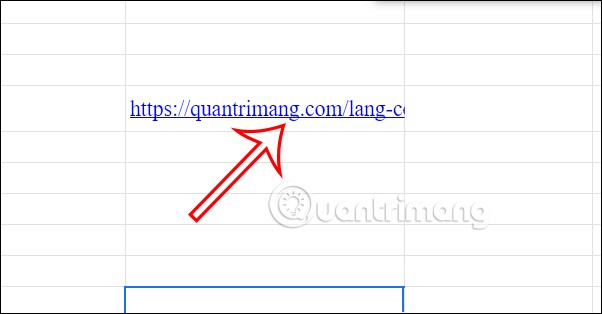
Krok 2:
W komórce, w której chcesz wyświetlić kod QR dla wprowadzonego linku, wprowadź formułę funkcji =IMAGE("https://chart.googleapis.com/chart?chs=500x500&cht=qr&chl="&ENCODEURL(D48)) i naciśnij Enter.
Gdzie D48 to komórka linku do strony internetowej, a 500x500 to rozmiar kodu QR. Rozmiar ten można zmieniać według potrzeb. Ma kształt kwadratu.
Krok 3:
W rezultacie zobaczymy kod QR w Arkuszach Google, jak pokazano poniżej. Możesz zmienić rozmiar pola, aby dostosować rozmiar wyświetlania kodu QR.
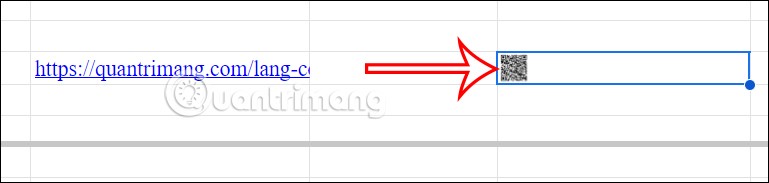
Teraz zeskanujemy ten kod QR za pomocą aparatu w telefonie. Po otrzymaniu kodu QR wyświetli się opcja umożliwiająca dostęp do strony internetowej osadzonej w kodzie QR.
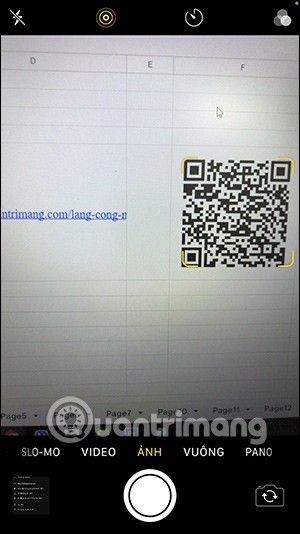
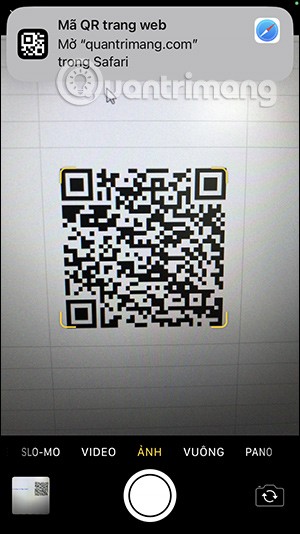
Jak tworzyć kody QR w Arkuszach Google za pomocą dodatku
Krok 1:
W interfejsie Arkuszy Google klikamy Dodatki , a następnie Pobierz dodatki .
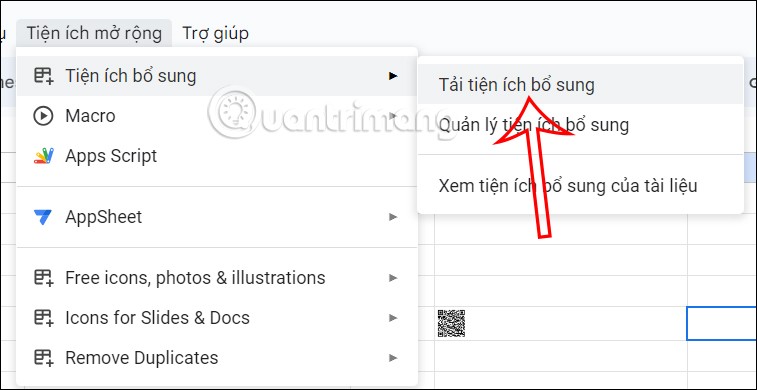
Krok 2:
Wyświetl interfejs wyszukiwania narzędzi, wprowadź słowo kluczowe „Generator kodów QR” , a następnie poniżej zobaczysz wyniki. Klikamy na narzędzie Generatora Kodów QR, jak pokazano poniżej.
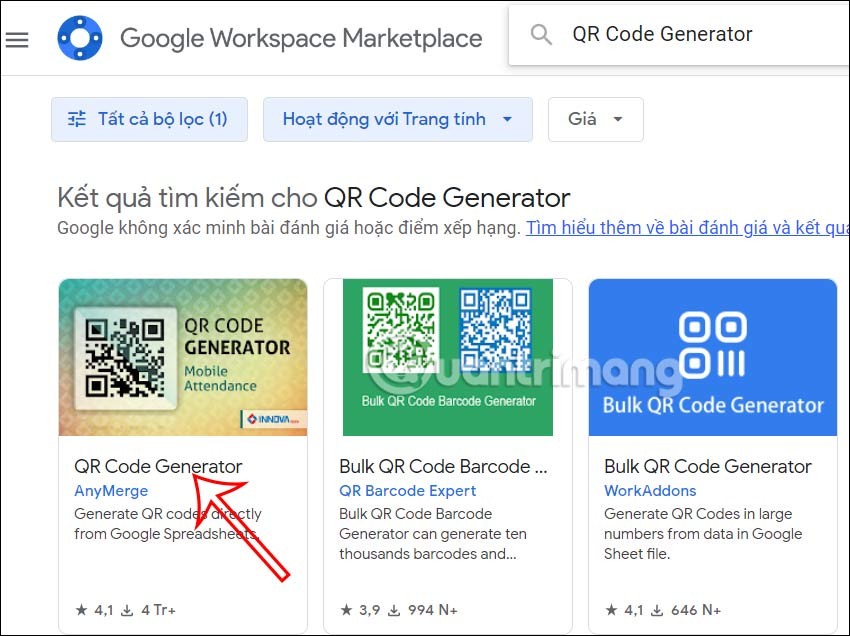
Krok 3:
Następnie użytkownik klika Zainstaluj , aby zainstalować to rozszerzenie w Arkuszach Google.
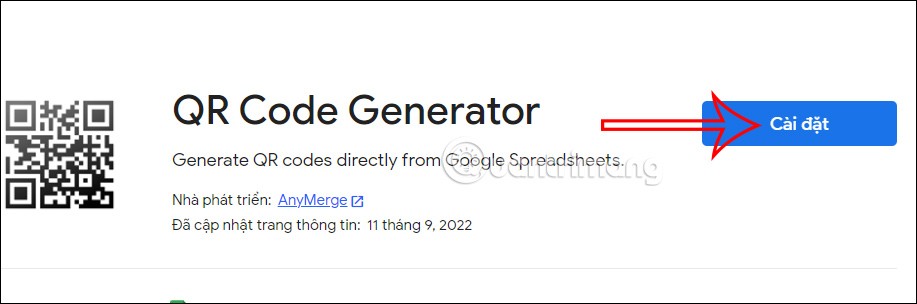
Musisz wyrazić zgodę na uprawnienia dostępu tego rozszerzenia, kliknij Zezwalaj, aby dokończyć instalację rozszerzenia QR Code Generator.
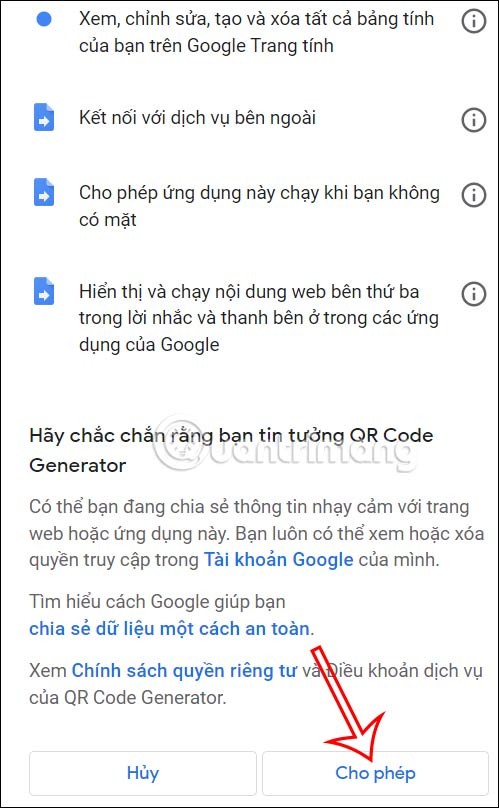
Krok 4:
Wróć do interfejsu Generatora kodów QR, kliknij Rozszerzenia , następnie kliknij rozszerzenie Generator kodów QR , po czym kliknij Otwórz , aby otworzyć to rozszerzenie.
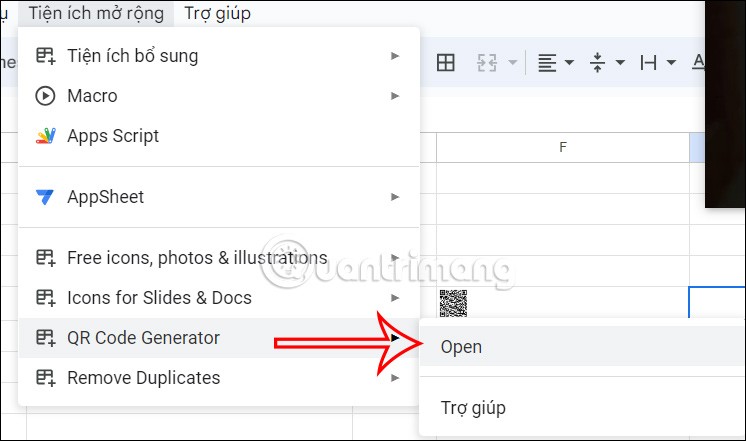
Krok 5:
Kliknij łącze do witryny, dla której chcesz utworzyć kod QR, a następnie spójrz na prawą stronę, aby dostosować tryb tworzenia kodu QR w Arkuszach Google za pomocą tego narzędzia.
Najpierw wybieramy opcję pobrania kodu QR w postaci obrazu lub dokumentu . Jeśli klikniesz Zapisz jako dokument, kod QR zostanie utworzony w Dokumentach Google. Jeśli klikniesz Zapisz jako PNG, obraz kodu QR zostanie zapisany na Dysku Google.
Na koniec kliknij Generuj , aby utworzyć kod QR.
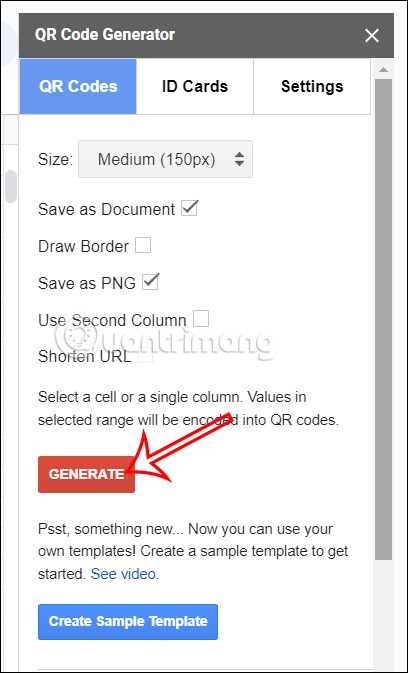
Krok 6:
W rezultacie zobaczysz opcję otwarcia dokumentu Google Docs w celu wyświetlenia kodu QR lub otwarcia folderu na swoim komputerze w celu wyświetlenia obrazu kodu QR.
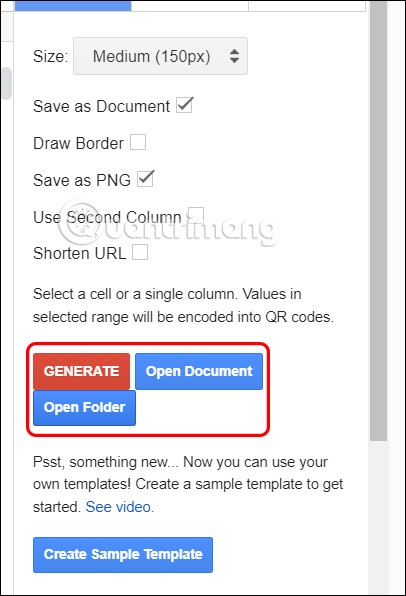
Teraz wystarczy, że wyślesz ten kod QR innym osobom, aby mogły go zeskanować i uzyskać do niego dostęp.

Samouczek wideo dotyczący tworzenia kodów QR w Arkuszach Google
W tym artykule pokażemy Ci, jak odzyskać dostęp do dysku twardego w przypadku awarii. Sprawdźmy!
Na pierwszy rzut oka AirPodsy wyglądają jak każde inne prawdziwie bezprzewodowe słuchawki douszne. Ale wszystko się zmieniło, gdy odkryto kilka mało znanych funkcji.
Firma Apple wprowadziła system iOS 26 — dużą aktualizację z zupełnie nową obudową ze szkła matowego, inteligentniejszym interfejsem i udoskonaleniami znanych aplikacji.
Studenci potrzebują konkretnego typu laptopa do nauki. Powinien być nie tylko wystarczająco wydajny, aby dobrze sprawdzać się na wybranym kierunku, ale także kompaktowy i lekki, aby można go było nosić przy sobie przez cały dzień.
Dodanie drukarki do systemu Windows 10 jest proste, choć proces ten w przypadku urządzeń przewodowych będzie się różnić od procesu w przypadku urządzeń bezprzewodowych.
Jak wiadomo, pamięć RAM to bardzo ważny element sprzętowy komputera, który przetwarza dane i jest czynnikiem decydującym o szybkości laptopa lub komputera stacjonarnego. W poniższym artykule WebTech360 przedstawi Ci kilka sposobów sprawdzania błędów pamięci RAM za pomocą oprogramowania w systemie Windows.
Telewizory Smart TV naprawdę podbiły świat. Dzięki tak wielu świetnym funkcjom i możliwościom połączenia z Internetem technologia zmieniła sposób, w jaki oglądamy telewizję.
Lodówki to powszechnie stosowane urządzenia gospodarstwa domowego. Lodówki zazwyczaj mają dwie komory: komora chłodna jest pojemna i posiada światło, które włącza się automatycznie po każdym otwarciu lodówki, natomiast komora zamrażarki jest wąska i nie posiada światła.
Na działanie sieci Wi-Fi wpływa wiele czynników poza routerami, przepustowością i zakłóceniami. Istnieje jednak kilka sprytnych sposobów na usprawnienie działania sieci.
Jeśli chcesz powrócić do stabilnej wersji iOS 16 na swoim telefonie, poniżej znajdziesz podstawowy przewodnik, jak odinstalować iOS 17 i obniżyć wersję iOS 17 do 16.
Jogurt jest wspaniałym produktem spożywczym. Czy warto jeść jogurt codziennie? Jak zmieni się Twoje ciało, gdy będziesz jeść jogurt codziennie? Przekonajmy się razem!
W tym artykule omówiono najbardziej odżywcze rodzaje ryżu i dowiesz się, jak zmaksymalizować korzyści zdrowotne, jakie daje wybrany przez Ciebie rodzaj ryżu.
Ustalenie harmonogramu snu i rutyny związanej z kładzeniem się spać, zmiana budzika i dostosowanie diety to niektóre z działań, które mogą pomóc Ci lepiej spać i budzić się rano o odpowiedniej porze.
Proszę o wynajem! Landlord Sim to mobilna gra symulacyjna dostępna na systemy iOS i Android. Wcielisz się w rolę właściciela kompleksu apartamentowego i wynajmiesz mieszkania, a Twoim celem jest odnowienie wnętrz apartamentów i przygotowanie ich na przyjęcie najemców.
Zdobądź kod do gry Bathroom Tower Defense Roblox i wymień go na atrakcyjne nagrody. Pomogą ci ulepszyć lub odblokować wieże zadające większe obrażenia.













